PowerShell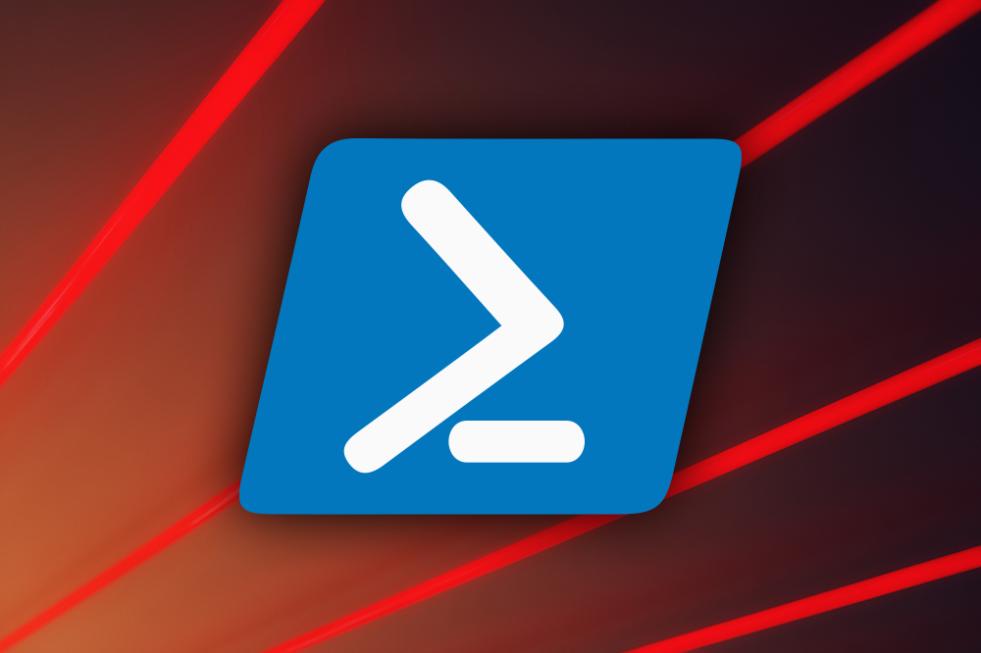
如何使用命令行 PowerShell 管理文件和文件夹?
PowerShell 是一个功能强大的命令行 shell 和脚本语言,包含在 Windows 操作系统中。它提供了广泛的命令和功能,用于管理文件和文件夹,使其成为系统管理员和想要自动执行任务或执行高级文件和文件夹操作的用户的重要工具。
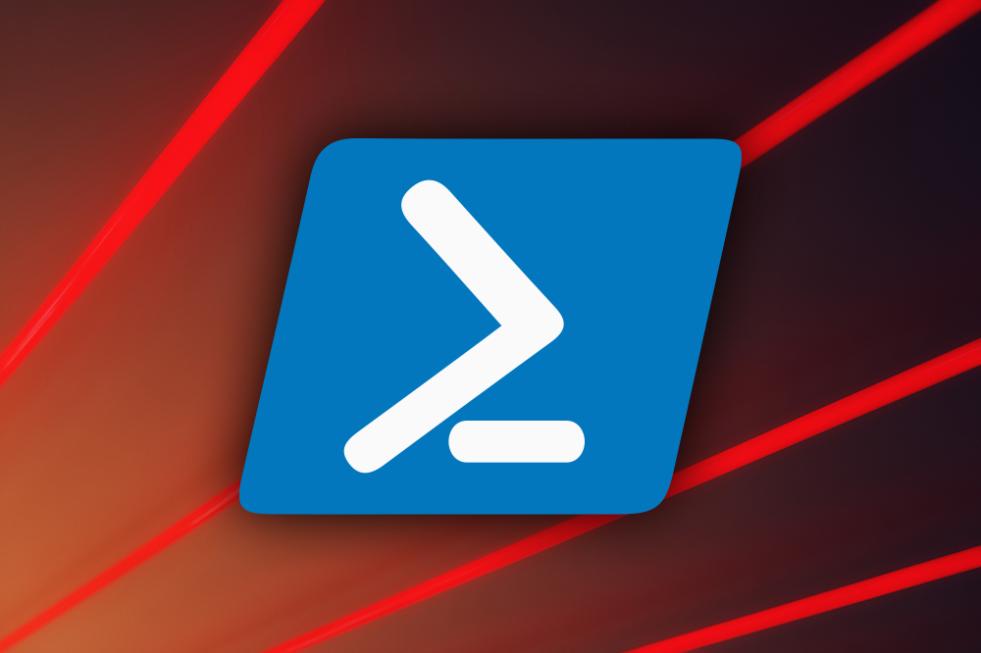
使用 PowerShell 进行文件和文件夹管理的好处
- 自动化: PowerShell 允许您创建脚本来自动执行重复的文件和文件夹管理任务,从而节省时间并减少错误。
- 效率: PowerShell 提供了广泛的专门为文件和文件夹管理设计的命令,使其比使用传统的 Windows 文件资源管理器更有效率。
- 功能强大: PowerShell 允许您执行高级文件和文件夹操作,这些操作无法通过 Windows 文件资源管理器完成,例如根据特定条件搜索文件或设置文件和文件夹权限。
浏览文件系统
PowerShell 使用命令行界面浏览文件系统。以下命令对于浏览目录至关重要:
- cd: 更改当前目录。
- dir: 列出当前目录的内容。
- mkdir: 创建新目录。
- rmdir: 删除目录。
示例:
- 要更改到“文档”目录,请键入
cd Documents并按 Enter。 - 要列出当前目录的内容,请键入
dir并按 Enter。 - 要创建一个名为“新文件夹”的新目录,请键入
mkdir 新文件夹并按 Enter。 - 要删除“新文件夹”目录,请键入
rmdir 新文件夹并按 Enter。
文件操作
PowerShell 提供了多种用于操作文件的命令。以下命令对于处理文件至关重要:
- copy: 将文件从一个位置复制到另一个位置。
- move: 将文件从一个位置移动到另一个位置。
- rename: 重命名文件。
- delete: 删除文件。
示例:
- 要将文件“file.txt”从当前目录复制到“新文件夹”目录,请键入
copy file.txt 新文件夹并按 Enter。 - 要将文件“file.txt”从当前目录移动到“新文件夹”目录,请键入
move file.txt 新文件夹并按 Enter。 - 要将文件“file.txt”重命名为“new_file.txt”,请键入
rename file.txt new_file.txt并按 Enter。 - 要删除文件“new_file.txt”,请键入
delete new_file.txt并按 Enter。
使用文件夹
PowerShell 提供了用于创建、移动和删除文件夹的命令。以下命令对于处理文件夹至关重要:
- mkdir: 创建新文件夹。
- move-item: 将文件夹从一个位置移动到另一个位置。
- remove-item: 删除文件夹。
示例:
- 要在当前目录中创建一个名为“新文件夹”的新文件夹,请键入
mkdir 新文件夹并按 Enter。 - 要将文件夹“新文件夹”从当前目录移动到“文档”目录,请键入
move-item 新文件夹 文档并按 Enter。 - 要从“文档”目录中删除文件夹“新文件夹”,请键入
remove-item Documents\新文件夹并按 Enter。
文件和文件夹权限
PowerShell 允许您设置和修改文件和文件夹权限。以下命令对于处理文件和文件夹权限至关重要:
- get-acl: 获取文件或文件夹的访问控制列表 (ACL)。
- set-acl: 设置文件或文件夹的 ACL。
示例:
- 要获取文件“file.txt”的 ACL,请键入
get-acl file.txt并按 Enter。 - 要将文件“file.txt”的 ACL 设置为允许用户“username”具有完全控制权,请键入
set-acl file.txt -user username -fullcontrol并按 Enter。
搜索文件和文件夹
PowerShell 提供了用于搜索文件和文件夹的命令。以下命令对于搜索文件和文件夹至关重要:
- find: 根据指定名称搜索文件和文件夹。
- where: 根据指定条件筛选命令的输出。
示例:
- 要在当前目录中搜索所有名为“file.txt”的文件,请键入
find file.txt并按 Enter。 - 要在当前目录中搜索所有名为“file.txt”且大于 1MB 的文件,请键入
find file.txt | where {$_.length -gt 1MB}并按 Enter。
自动执行文件和文件夹管理任务
PowerShell 允许您创建脚本来自动执行文件和文件夹管理任务。以下命令对于创建和运行 PowerShell 脚本至关重要:
- new-item: 创建新文件或文件夹。
- copy-item: 将文件或文件夹从一个位置复制到另一个位置。
- move-item: 将文件或文件夹从一个位置移动到另一个位置。
- remove-item: 删除文件或文件夹。
示例:
- 要在当前目录中创建一个名为“file.txt”的新文件,请键入
new-item file.txt并按 Enter。 - 要将文件“file.txt”从当前目录复制到“新文件夹”目录,请键入
copy-item file.txt 新文件夹并按 Enter。 - 要将文件“file.txt”从当前目录移动到“新文件夹”目录,请键入
move-item file.txt 新文件夹并按 Enter。 - 要从“新文件夹”目录中删除文件“file.txt”,请键入
remove-item 新文件夹\file.txt并按 Enter。
PowerShell 是用于管理 Windows 操作系统中的文件和文件夹的强大工具。它提供了广泛的命令和功能,允许您自动执行任务、执行高级操作以及管理文件和文件夹权限。通过理解本文中讨论的命令和技术,您可以使用 PowerShell 简化文件和文件夹管理任务并提高工作效率。
YesNo

留下回复